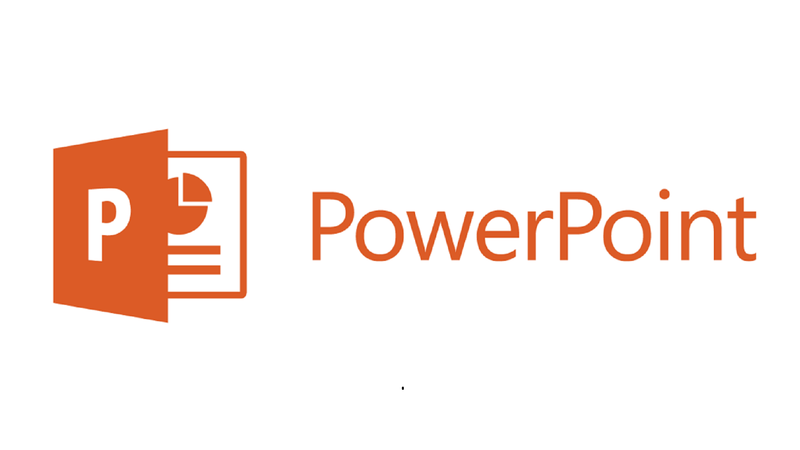
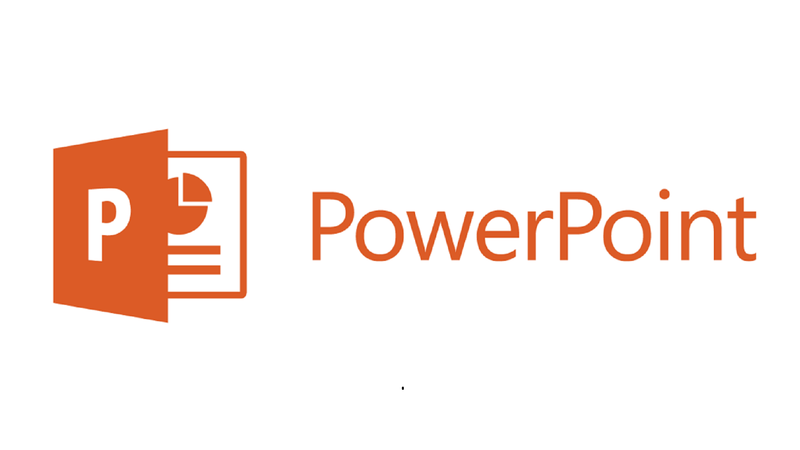
Parte 2: Projete uma interface de palavras cruzadas com o PowerPoint
- 24-07-2022
- thuypham
- 0 Comments
Nesta parte, vou guiá-lo para o design de interface: palavras cruzadas. Usamos o Powerpoint para fazer isso. Por favor, leia com atenção e siga cada passo corretamente. Se você fizer errado, dê uma olhada nele, você pode ficar confuso na próxima etapa.
Você usa o Office 2003, 2007, 2010, 2013 ou 2016, todos fazem o mesmo. Você só precisa entender a essência. Fiz este post no powerpoint 2010.
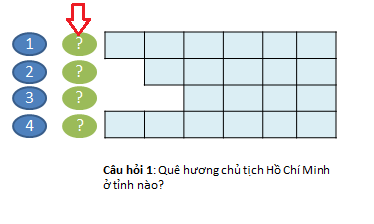
Etapas para projetar a interface do jogo de palavras cruzadas:
Como fazer uma visão geral:
- Use a caixa de texto para escrever: nome do jogo, pergunta, resposta.
- Vá para inserir-> Formas -> ícone de elipse para criar botões
- Vá para inserir -> tabela para desenhar a tabela
Detalhes a seguir:
- Passo 1: Abra o PowerPoint.
- Etapa 2: excluir todas as interfaces disponíveis do powerpoint
Você clica na borda das células disponíveis e, em seguida, pressiona a tecla Delete no teclado.
Precisa excluir todas as caixas: clique para adicionar título e clique para adicionar legenda
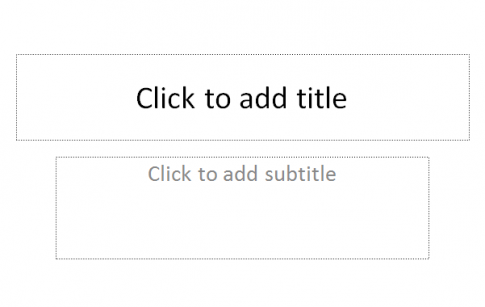
Uma vez excluído, você receberá um powerpoint branco simples
- Passo 3: No menu do powerpoint, você escolhe Inserir -> textBox
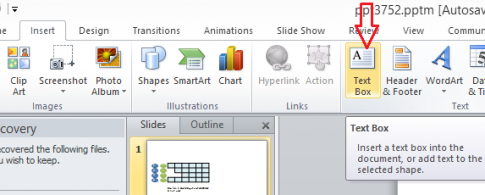
- Passo 4: Desenhe o título e desenhe a caixa do jogo
Use o textBox para escrever o nome do jogo.
Por exemplo, o que escrevo aqui é: Crie um jogo de palavras cruzadas. Você pode escrever o que quiser
Use o ícone Tabela – tabela para desenhar uma linha. Lembre-se apenas 1 linha é necessária. Após o desenho, você terá a interface conforme abaixo
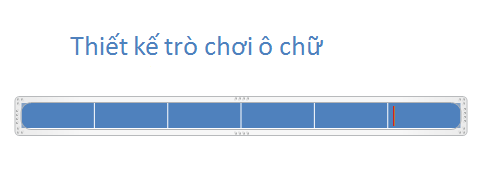
- Etapa 5: editar o formato da tabela
Clique na tabela para que no menu da seção de design. Existem estilos de formatação para a tabela.
Você pressiona o botão de seta para mover para cima e selecionar o formato acima. Clique até que uma caixa branca e um bloco apareçam. Você clica nele. Como mostrado abaixo
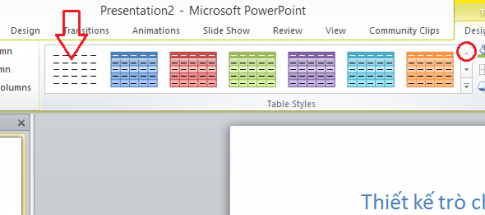
- Passo 6: Vamos obter a interface assim
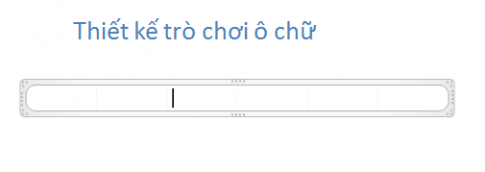
- Passo 7: Você clica na borda -> Todas as bordas
Nesse momento, em nosso powerpoint mostrará células claras
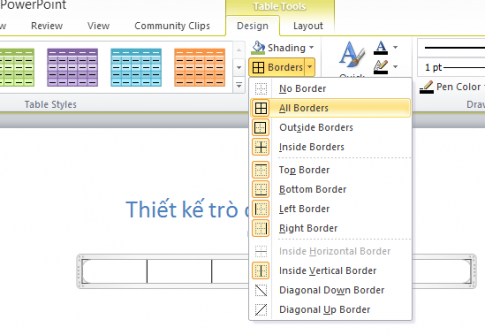
- Etapa 8: projetar as próximas células
Use um textBox para projetar a resposta.
Meu exemplo é: NGUYEN por exemplo
Use outro textBox para escrever perguntas
Crie 2 botões: pergunta e resposta.
Para criar 2 botões, vá em Inserir -> Formas -> selecione o ícone Elipse. Em geral, você pode escolher o ícone que quiser. No entanto, você deve escolher a elipse para a beleza. Você cria 2 botões e depois os colore para facilitar a identificação
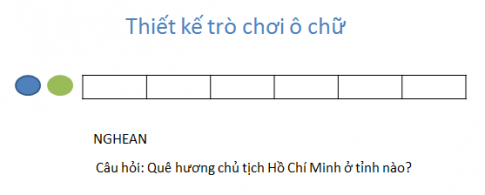
- Passo 9: Clique com o botão direito do mouse em cada botão e escreva o texto. Você pode escrever qualquer coisa
Para este problema, minha resposta é 1
Pergunta, eu coloquei um ponto de interrogação. Torná-lo lógico e fácil de reconhecer. E, claro, você pode escrever qualquer coisa.
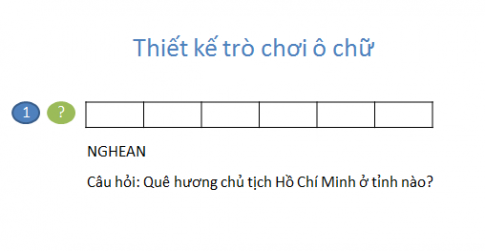
- Passo 10: Clique na palavra LISTEN e arraste-a para cima, substituindo o lugar da mesa

- Etapa 11: você arrasta o TextBox para fora, para que ele cubra a tabela
Então você prossegue para esticar o texto. Você deve colocar o cursor no meio de cada letra -> pressione a tecla tab no teclado para expandir o texto facilmente
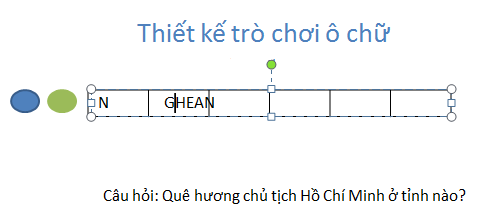
- Passo 12: Após esticar o texto, você terá uma interface como esta
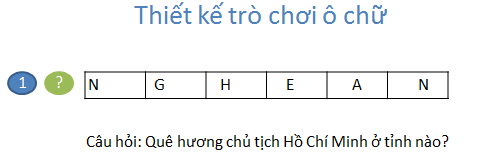
É isso, concluímos o design da interface.












